UniFi Protect - Настройка предупреждений об активности на основе геолокации
Вы можете настроить оповещения об активности на основе геолокации, чтобы отключить уведомления от UniFi Protect, когда пользователь находится в пределах одного квартала от местонахождения устройства.
Чтобы включить оповещения об активности на основе геолокации, необходимо настроить:
- Физическое местонахождение вашего контролера UniFi Protect.
- Местоположение основного мобильного устройства пользователя.
В этой статье вы узнаете, как:
- Определить местоположение контролера UniFi Protect
- Настроить местоположение основного мобильного устройства
- Включить оповещения об активности на основе геолокации
- Повысить надежность обновления местоположения
Определите местоположение UniFi Protect Controller
Чтобы определить местоположение UniFi Protect Controller:
- Убедитесь, что на вашем контролере UniFi Protect включен удаленный доступ.
- Войдите в контролер и перейдите в «Настройки» > «Местоположение/время», введите адрес.
- Отрегулируйте ползунок Радиус геозоны, чтобы определить радиус вашего мобильного устройства.
- После определения радиума нажмите кнопку «Подтвердить изменения».
Увеличивайте радиус геозоны по мере необходимости.
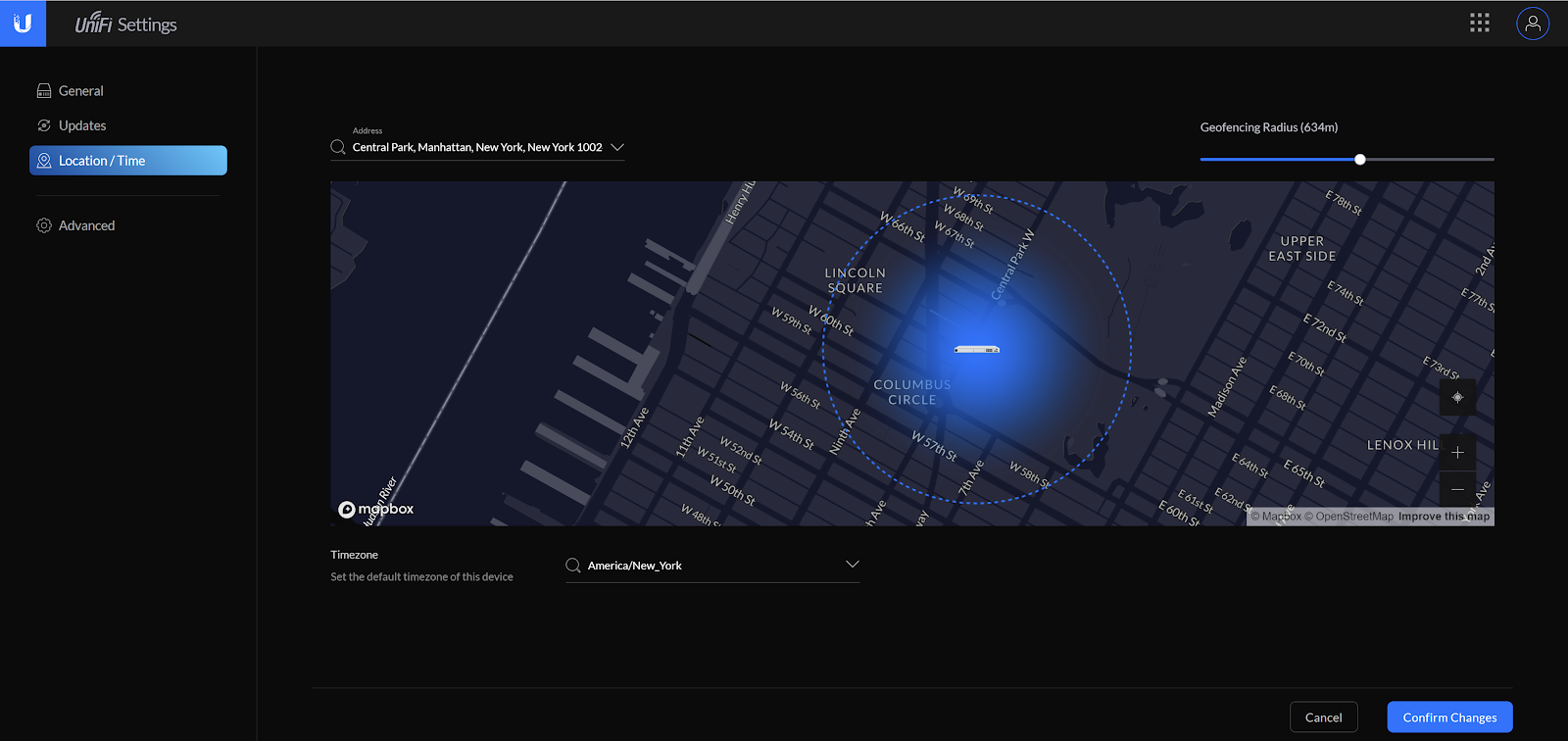
Настройте местоположение основного мобильного устройства
- Убедитесь, что ваше мобильное приложение UniFi Protect имеет доступ к системе высокоточной обработки данных.
- Убедитесь, что на вашем устройстве есть доступ к надежным сотовым данным.
- Откройте приложение UniFi Protect, перейдите в «Настройки» и выберите основное устройство из списка.
- Перейдите на левую боковую панель и выберите «Настройки» > «Учетная запись и облако», выберите свою учетную запись.
Вы увидите, что ваш статус отображается как «На месте» или «Не на месте» в зависимости от того, находитесь ли вы в радиусе геозоны.
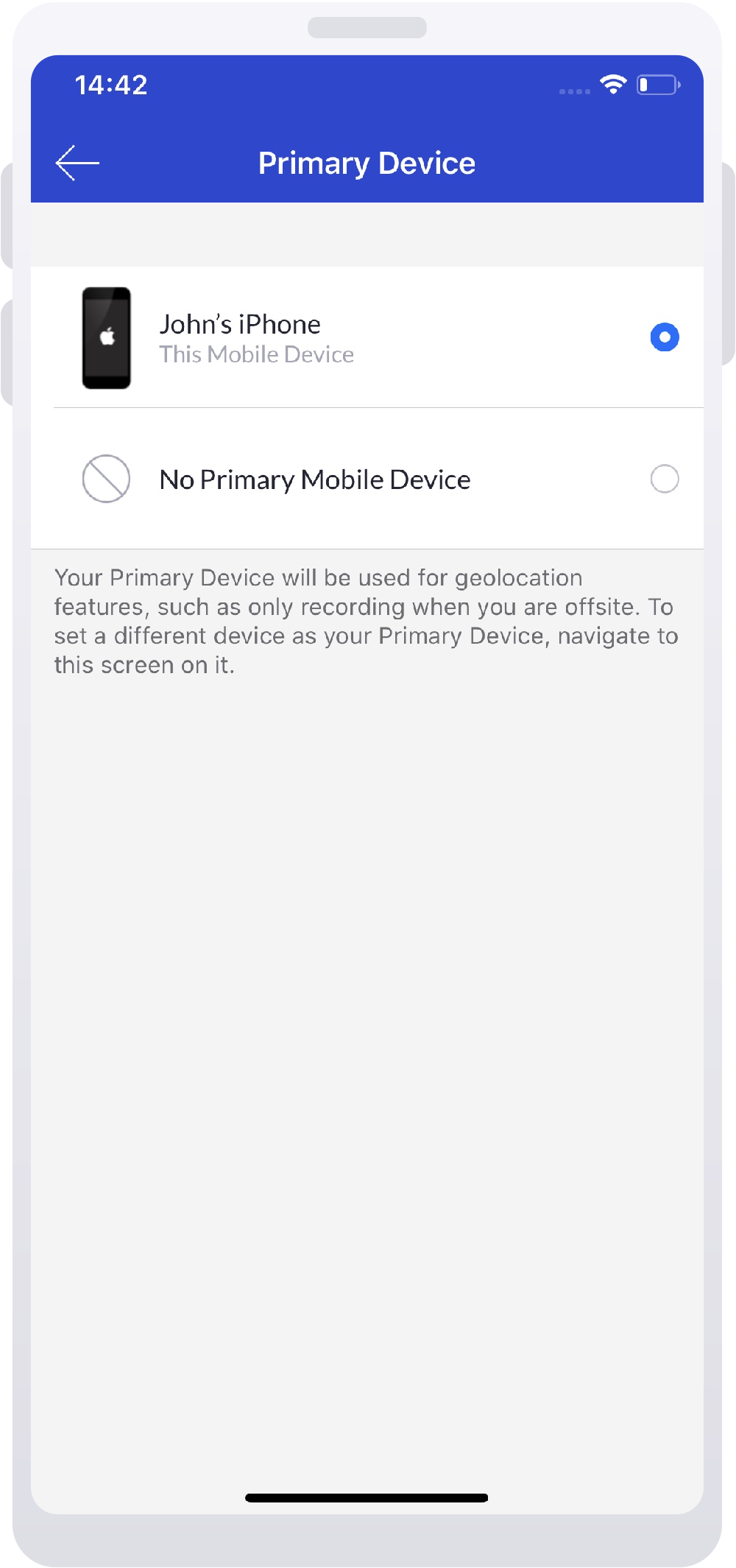
Настройте оповещения об активности на основе геолокации
После того, как вы настроили местоположение вашего контролера и основного мобильного устройства, вы можете настроить оповещения об активности с помощью веб-интерфейса UniFi Protect или мобильного приложения.
Чтобы создать оповещения об активности с помощью мобильного приложения UniFi Protect:
1. Перейдите в «Настройки» > « Оповещения», чтобы создать новое оповещение об активности или отредактировать существующее.
2. Настройте параметр «Когда отправлять», чтобы определить, хотите ли вы, чтобы оповещения отправлялись, когда основной владелец устройства находится не на месте (Away) или когда все пользователи находятся не на месте (Все пользователи не на месте).
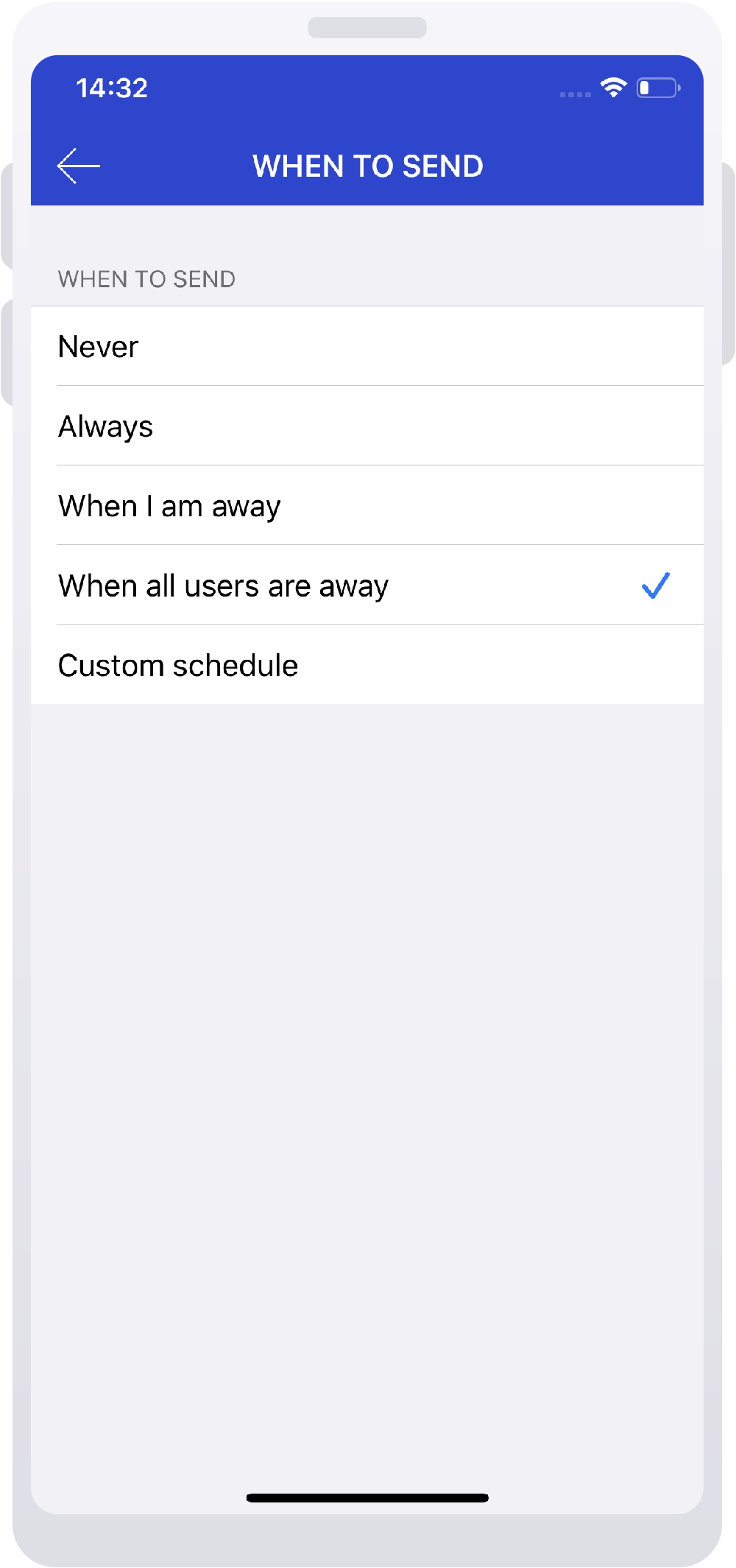
3. Настройте предупреждения для каждой камеры и нажмите «Назад», чтобы сохранить изменения.
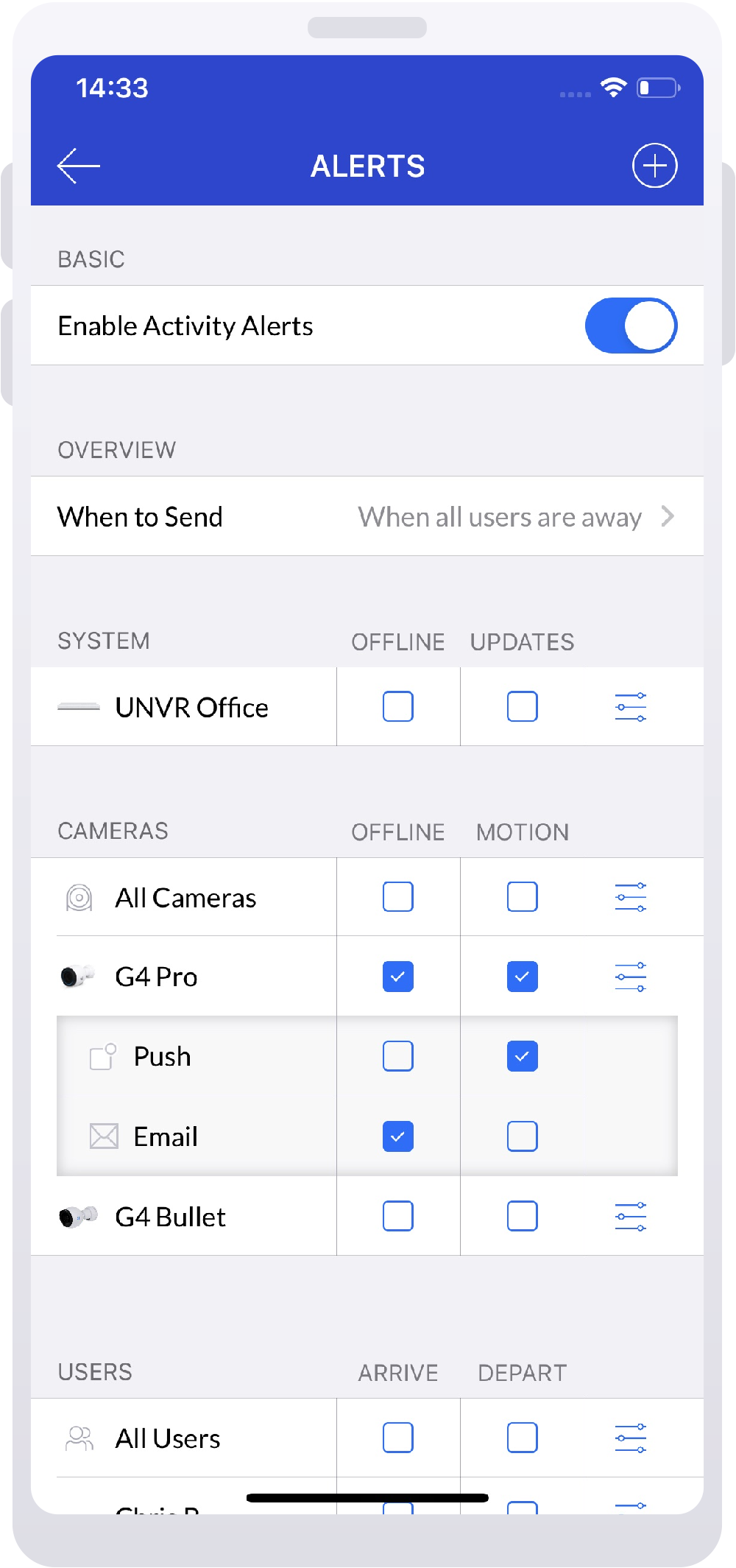
Чтобы создать оповещения об активности с помощью веб-интерфейса:
- Войдите в контролер и перейдите в «Настройки» > «Мои оповещения», чтобы создать новое оповещение об активности или отредактировать существующее.
- Настройте параметр «Когда отправлять», чтобы определить, хотите ли вы, чтобы оповещения отправлялись, когда основной владелец устройства находится не на месте (Away) или когда все пользователи находятся не на месте (Все пользователи не на месте).
- Настройте предупреждения для каждой камеры и нажмите «Сохранить», чтобы подтвердить изменения.
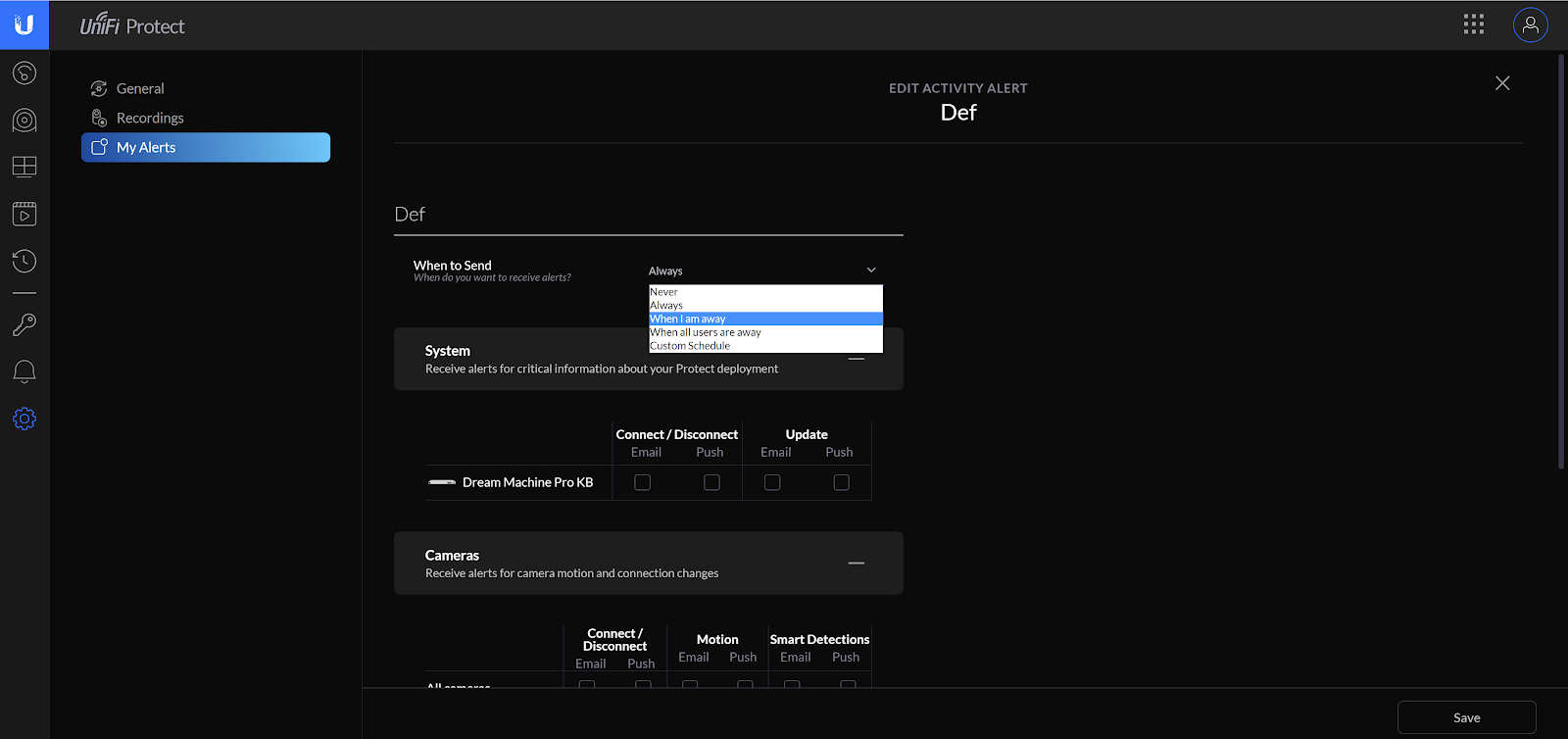
Повышение надежности обновления местоположения
Мобильное приложение UniFi Protect зависит от GPS и его соединения с Protect Controller.
Если у вас возникли проблемы, связанные с определением геопозиции, выполните указанные ниже действия, чтобы повысить надежность обновления местоположения.
Для IOS/iPadOS устройств:
- Включите GPS Location и WiFi/Cellular data, чтобы повысить точность определения местоположения.
- Установите для приложения UniFi Protect значение «Всегда» в «Настройка местоположения».
- Отключите режим низкого энергопотребления, так как он может мешать приложению отправлять обновления статуса местоположения.
- Включите фоновое обновление приложения и сотовые данные для приложения UniFi Protect.
- Отключите VPN или мобильную точку доступа, если они влияют на точность определения местоположения.
Для устройств Android:
- Включите GPS и местоположение и выберите режим высокой точности, если он доступен.
- Включите Wi-Fi и мобильные данные, чтобы повысить точность определения местоположения.
- Отключите настройки сохранения данных.
- Отключите оптимизацию батареи для приложения UniFi Protect через Настройки> Батарея> Оптимизация> Не оптимизировать.
- Отключите режим энергосбережения, чтобы он не включался автоматически при низком уровне заряда батареи.
- Отключите настройку Deep Sleep для приложения UniFi Protect, чтобы убедиться, что вы не получаете обновления статуса местоположения после открытия приложения.

 Москва
Москва  ubnt@ubnt.ru
ubnt@ubnt.ru Контакты
Контакты





 Google Play
Google Play App Store
App Store